8L ထုထည်အတွင်း ဖြစ်ပါသလား။,RTX 3090 discrete ဂရပ်ဖစ်ကတ်ကို ထည့်သွင်းပါ။、i9-12900 ပရိုဆက်ဆာ、650W အတွက် သီးခြား ပါဝါထောက်ပံ့မှု,မဖြစ်နိုင်ဘူးထင်တယ်! ဒါပေမယ့်,Intel NUC 12 Extreme Console က အဲဒါကို လုပ်နိုင်ပါတယ်။
Intel NUC 12 Extreme host codename "Dragon Canyon",Intel Siege Lion ၏ ဒီဇိုင်းတွင် အားထုတ်မှုများစွာ ထည့်သွင်းထားသည်။,ဥပမာအားဖြင့်၊ ထိပ်တန်းပရိုဆက်ဆာများနှင့် ထိပ်တန်းဂရပ်ဖစ်ကတ်များကို တစ်ခုနှင့်တစ်ခု အနှောင့်အယှက်မဖြစ်စေဘဲ သေးငယ်သောနေရာတစ်ခုတွင် အရှိန်အပြည့်ဖြင့် လည်ပတ်နိုင်စေရန် အပူငွေ့ပျံအောင် ဒီဇိုင်းထုတ်နည်း။,ဒါက လွယ်လွယ်ကူကူ လုပ်လို့ရတဲ့ ကိစ္စမဟုတ်ဘူး။。
Intel NUC 12 Extreme ကို ယခင်က Beast Canyon ဟုခေါ်သည်။,မိုဘိုင်း Tiger Lake H65 Core ပရိုဆက်ဆာကို တပ်ဆင်ထားပါတယ်။,သဘာဝအားဖြင့်၊ ထိုအချိန်က ထိပ်တန်း desktop ပရိုဆက်ဆာ i9-11900K နှင့် စွမ်းဆောင်ရည်ကို နှိုင်းယှဉ်၍မရပါ။。၎င်းကို မားသားဘုတ်ပေါ်တွင် ပေါင်းစပ်ပြီး ထုပ်ပိုးထားသည်။,အစားထိုး၍ အဆင့်မြှင့်၍မရပါ။。

12th မျိုးဆက် Core Alder Lake ပရိုဆက်ဆာ၏ အစွမ်းထက်စွမ်းအင်ထိရောက်မှုအချိုးကြောင့် ကျေးဇူးတင်ပါသည်။、Intel 7 လုပ်ငန်းစဉ်နည်းပညာ၏ ကောင်းချီးများနှင့် ပေါင်းစပ်ထားသည်။,Intel NUC 12 Extreme ၏ စွမ်းဆောင်ရည်သည် ပို၍ပင် မြင့်မားလာပါသည်။,လွတ်လပ်သော slot များကို ပထမဆုံးအကြိမ်အဖြစ် အသုံးပြုပါသည်။,ပထမဦးဆုံးအကြိမ်၊ ၎င်းကို ထိပ်တန်းအဆင့် desktop processor တပ်ဆင်ထားသည်။,အသုံးပြုသူများသည် လွတ်လပ်စွာ အစားထိုးနိုင်ပါသည်။、ပရိုဆက်ဆာကို အဆင့်မြှင့်ပါ။。
လောလောဆယ် Intel NUC 12 Extreme တွင် မော်ဒယ်နှစ်မျိုးရှိသည်။,i9-12900 နှင့် i7-12700 ပရိုဆက်ဆာများ အသီးသီးတပ်ဆင်ထားသည်။,မှတပါး,အခြားဘောင်များတွင် ကွာခြားမှုမရှိပါ။。
Intel NUC 12 Extreme host သည် 350W TDP နှင့် တွဲဖက်အသုံးပြုနိုင်သည်။、အရှည် 30 စင်တီမီတာအတွင်း dual-slot ဂရပ်ဖစ်ကတ်,Wireless သည် Intel Wi-Fi 6E AX211 module ကိုအသုံးပြုသည်။、Wired သည် 2.5G+10G ကွန်ရက်ကတ် ပေါင်းစပ်ထားသည်။,PCIe 3 ခုလည်းရှိပါတယ်။ 4.0 M.2 SSD တိုးချဲ့အထိုင်。
Intel NUC 12 Extreme host configuration မှာ အောက်ပါအတိုင်းဖြစ်သည်။:
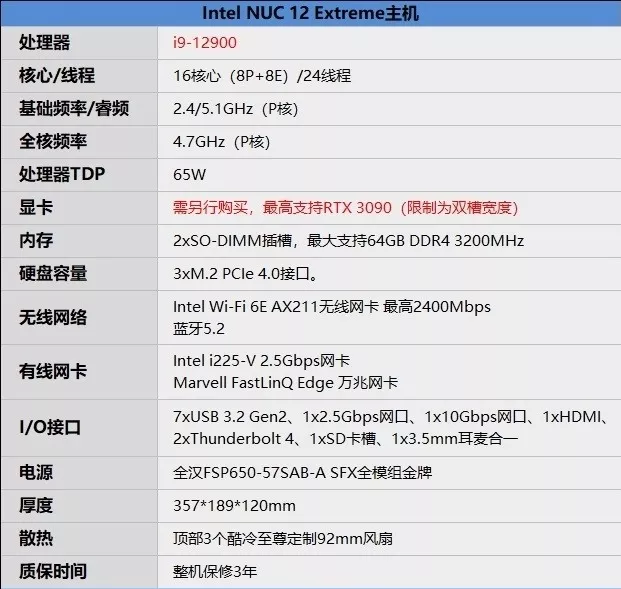
ရုပ်ပုံချီးကျူးခြင်း။:Built-in 3 PCIe 4.0 M.2 ကြားခံ、RTX တပ်ဆင်နိုင်သည်။ 3080 Ti FE ဂရပ်ဖစ်ကတ်

Intel NUC 12 Extreme host အတိုင်းအတာ 357*189*120mm,အိမ်ရှင်၏ နှစ်ဖက်စလုံးကို ကြီးမားသော သတ္တုကွက်များဖြင့် ပြုလုပ်ထားသည်။。
ရှေ့ဘောင်အောက်တွင် Type-C 1 ခုရှိသည်။、1USB 3.2 Gen2、1SD ကတ်အပေါက်နှင့် 3.5 မီလီမီတာ နားကြပ် ပေါင်းစပ်ထားသော မျက်နှာပြင်。

၎င်းသည် motherboard ၏ I/O interface ဖြစ်သည်။,6xUSB 3.2 Gen2、1×2.5Gbps ကွန်ရက်ပေါက်、1x10Gbps ကွန်ရက်အပေါက်、1xHDMI、2xThunderbolt 4。
I/O မျက်နှာပြင်၏ ဘယ်ဘက်ခြမ်းရှိ အပူဖြန့်ဝေခြင်းကင်သည် CPU ပန်ကာအတွက် လေဝင်ပေါက်ဖြစ်သည်။,dual-slot ဂရပ်ဖစ်ကတ်များကို တပ်ဆင်ရန်အတွက် ၎င်းဘေးတွင် PCIe တိုးချဲ့စလော့ ၂ ခုရှိသည်။。

ထိပ်က အိတ်ဇောပေါက်,အထဲမှာ Cooler Master စိတ်ကြိုက် 92mm ပန်ကာ ၃ ခု ပါရှိပါတယ်။。

လေယာဉ်ကိုယ်ထည်၏ ညာဘက်ဘောင်ကိုလည်း သတ္တုကွက်များဖြင့် ပြုလုပ်ထားသည်။,ဘယ်ဘက်တွင် ပါဝါထောက်ပံ့မှုကို မြင်တွေ့နိုင်သည်။,၎င်းသည် power supply ၏လေဝင်ပေါက်လည်းဖြစ်သည်။。

ကိုယ်ထည်၏ ညာဘက်အဖုံးကို ဖွင့်ပါ။,အတွင်းပိုင်းဖွဲ့စည်းပုံမှာ အိမ်ရှင်ဖြစ်နိုင်ပါတယ်။。 အတွင်းဘက်တွင် 90 ဒီဂရီကွေးထားသော ဂရပ်ဖစ်ကတ် 8pin တစ်ခုနှင့် ပုံမှန်ဂရပ်ဖစ်ကတ် 8pin နှစ်ခုရှိသည်။,စုစုပေါင်း 8pin power supply interface သုံးခုရှိသည်။,စုစုပေါင်းပါဝါသုံးစွဲမှု 450W。

3အေးမြသော 92mm စိတ်ကြိုက်ပန်ကာ,ပြင်ပလေကို စွန့်ထုတ်ပါ။。

ပါဝါထောက်ပံ့မှုသည် FSP မှ FSP650-57SAB-A ဖြစ်သည်။,SFX အပြည့်အဝ module ရွှေတံဆိပ်,အဆင့်သတ်မှတ်ပါဝါ 650W,Single 12V အထွက် 54A,12V အထွက်ပါဝါ 648W。

မားသားဘုတ်ပေါ်တွင် mask တစ်ခုတပ်ဆင်ထားသည်။,ဂရပ်ဖစ်ကတ် အပူကို ခွဲထုတ်နိုင်သည်။,ထို့အပြင် ၎င်းတွင် အထူးဒီဇိုင်းထုတ်ထားသော လေလမ်းညွှန်ကာဗာလည်း ရှိသည်။,PCI bezel တွင် ပြင်ဆင်ထားသည်။,ရည်ရွယ်ချက်မှာ CPU ရေတိုင်ကီမှ လေဝင်ရန်ဖြစ်သည်။。
အပေါ်ဆုံးအတန်းသည် အပူပျံ့စေသော အပေါက်များဖြစ်သည်။,ထိပ်ပန်ကာသည် CPU မှထုတ်ပေးသော အပူကို တိုက်ရိုက်ဖယ်ရှားသည်။。ဒါကြောင့် ဒီဇိုင်းထုတ်တယ်။,ဂရပ်ဖစ်ကတ်၏ အပူဒဏ်ကြောင့် CPU ကို တားဆီးနိုင်သည်။。

အဖုံးကို ဖြုတ်လိုက်သောအခါတွင် အလွန်သေးငယ်သော မားသားဘုတ်ကို တွေ့နိုင်သည်။,CPU ကို ကြီးမားသော အငွေ့အခန်းဖြင့် ဖုံးအုပ်ထားသည်။,ဘယ်ဘက်တွင် SO-DIMM slot နှစ်ခုရှိသည်။,တစ်ခုတည်းသော 32GB DDR4 မှတ်စုစာအုပ်ကို ထောက်ပံ့ပေးသည်။,စုစုပေါင်းပမာဏ 64GB အထိရှိနိုင်သည်။。ညာဘက်တွင် PCIe 2 ခုရှိသည်။ 4.0 M.2 SSD ကြားခံ。

M.2 ဟာ့ဒ်ဒရိုက်နှင့် Samsung 16GB DDR4 3200MHz မန်မိုရီ ၂ လုံးကို ထည့်သွင်းထားပြီး၊。
ဤထောင့်မှနေ၍ ကြေးနီအအေးခံထားသော စင်ကြီးအပိုင်းအစကိုလည်း တွေ့မြင်နိုင်သည်။,ပြီးရင် Mask ချလိုက်ပါ။,cooling fins များသည် vapor chamber နှင့် ထိတွေ့လိမ့်မည်။,CPU heat dissipation ၏ ဖော်ပြချက်。

ထို့နောက် NVIDIA GeForce RTX 3080 Ti FE အများသူငှာဗားရှင်း ဂရပ်ဖစ်ကတ်ကို ထည့်သွင်းပါ။,မှန်ကန်သောအရွယ်အစား。

ဘယ်ညာ အဖုံးများကို ပိတ်ပါ။,ပတ်ဝန်းကျင်အလင်းရောင်ကို ဖွင့်ပါ။。